Какво да направя, ако Play Market изчезне на Android
Play Market е официалното приложение на Google Магазин, където можете да намерите различни игри, книги, филми и др. Ето защо, когато пазарът изчезне, потребителят започва да мисли какъв е проблемът. Понякога това се дължи на самия смартфон, понякога с неправилна работа на приложението. В тази статия ще разгледаме най-популярните причини за изчезването на Google Market от телефона до Android.
Съдържанието
Връщане на липсващия Play Market на Android
Има различни начини за решаване на този проблем - от изчистването на кеша до връщането на устройството до фабричните настройки. Последният метод е най-радикален, но също така и най-ефективен, защото когато препрограмирате, смартфонът е напълно обновен. След тази процедура всички системни приложения се появяват на работния плот, включително и на Google Market.
Метод 1: Проверете настройките на услугите на Google Play
Лесно и достъпно решение на проблема. Неизправностите в Google Play могат да бъдат свързани с голям брой запазени кеш и различни данни, както и с неизправност в настройките. Допълнителни описания на менюто могат да бъдат малко по-различни от вашите, и това зависи от производителя на смартфона и Android черупката, която използва.
- Отидете в "Настройки" на телефона.
- Изберете секцията „Приложения и известия“ или „Приложения“ .
- Кликнете върху „Приложения“, за да отидете на пълния списък с инсталираните програми на това устройство.
- Намерете в прозореца „Услуги на Google Play“, който се показва, и преминете към неговите настройки.
- Уверете се, че приложението работи. Трябва да има съобщение „Изключване“ , както е показано на екрана по-долу.
- Отидете в секцията "Памет" .
- Кликнете върху Изчистване на кеша .
- Кликнете върху „Управление на местата“, за да отидете на управлението на данните на приложението.
- Кликването върху „Изтриване на всички данни“ ще изтрие временните файлове, така че по-късно потребителят ще трябва отново да влезе в профила ви в Google.
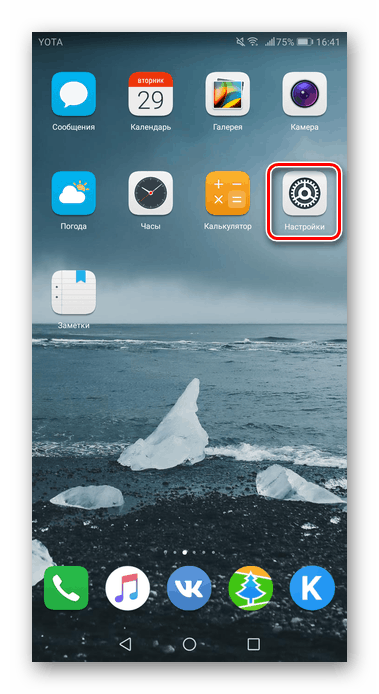

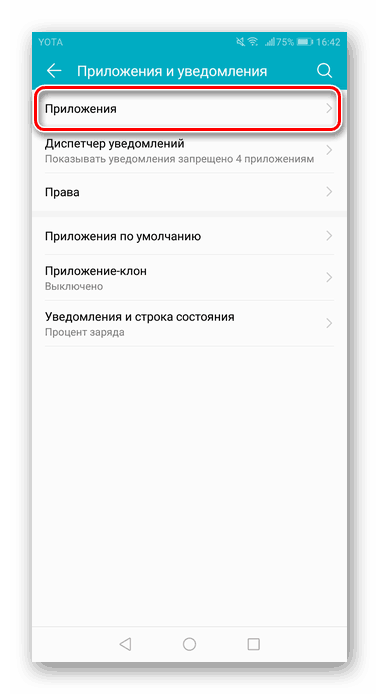
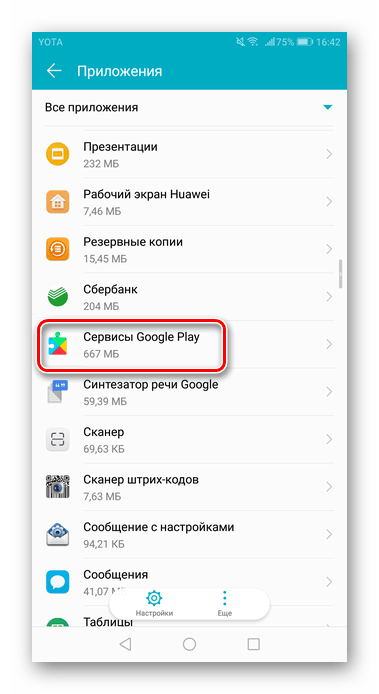
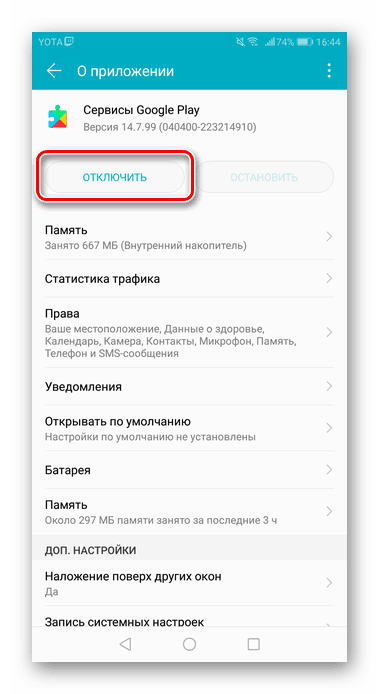
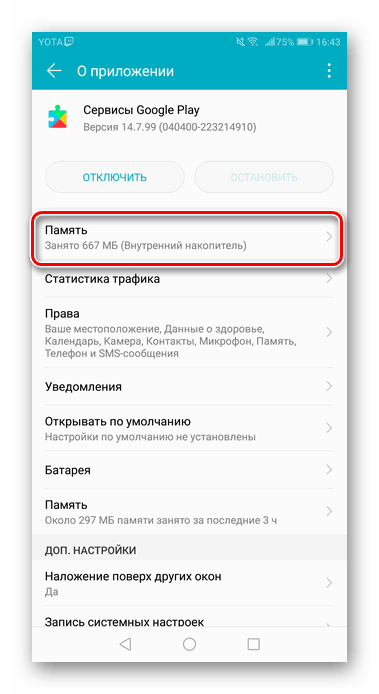
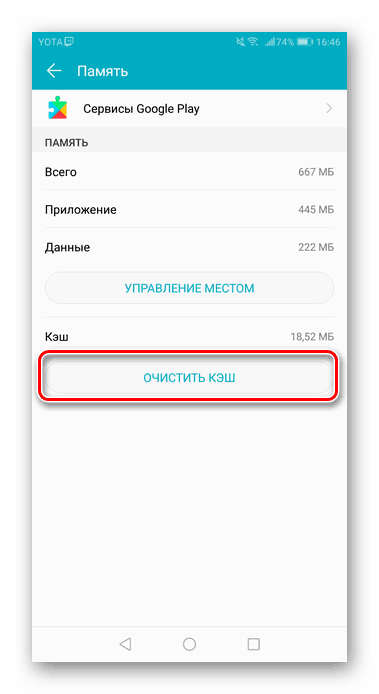
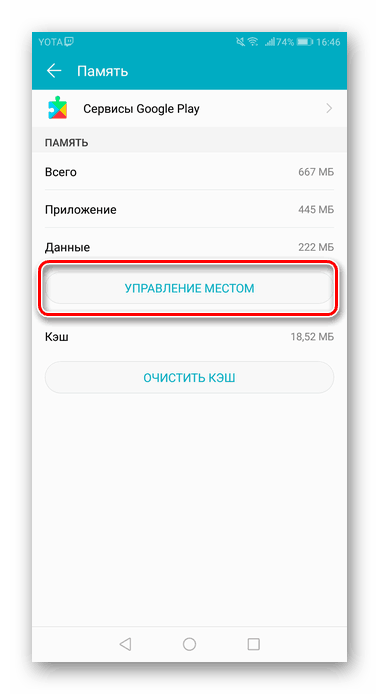
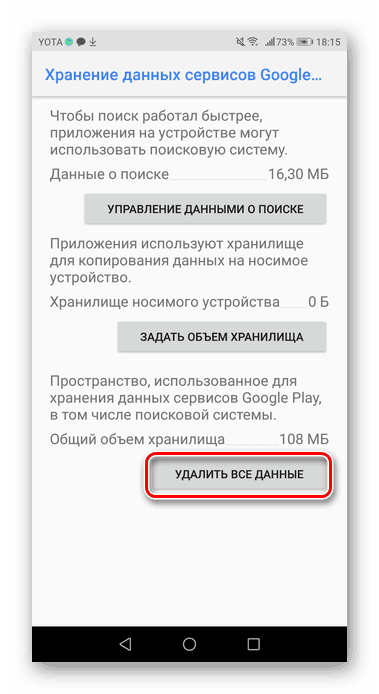
Метод 2: Проверете Android за вируси
Понякога проблемът с изчезването на Play Store на Android е свързан с наличието на вируси и зловреден софтуер на устройството. За тяхното търсене и унищожаване, трябва да използвате специални помощни програми, както и компютър, тъй като сме загубили приложението за изтегляне на Google Market. Прочетете повече за това как да проверявате Android за вируси, прочетете статията на линка по-долу.
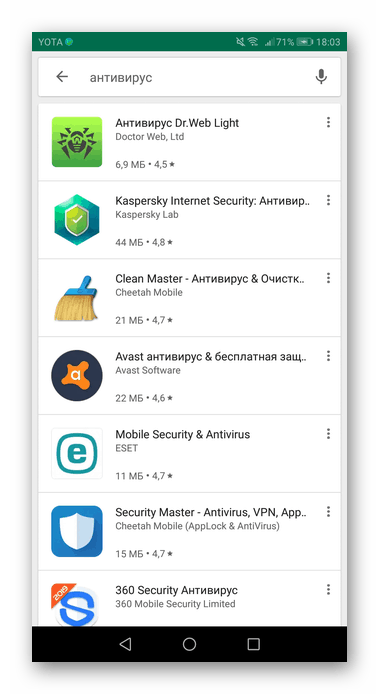
Още подробности: Проверяваме Android за вируси през компютъра
Метод 3: Изтеглете APK файл
Ако потребителят не може да намери пазара на Play на устройството си (обикновено се корени), той може да е бил случайно изтрит. За да го възстановите, трябва да изтеглите APK файла на тази програма и да го инсталирате. Как да направите това се обсъжда в Метод 1 на следващата статия на нашия сайт.
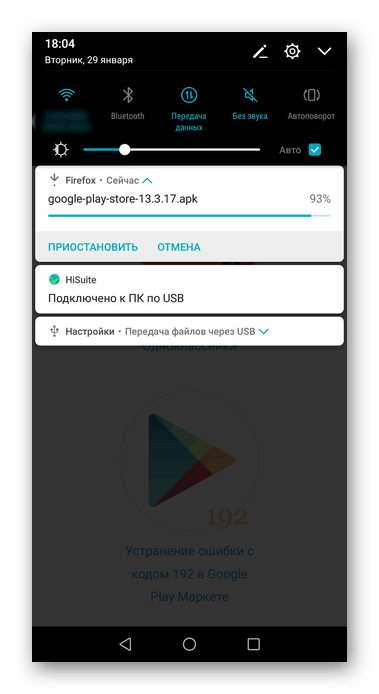
Още подробности: Инсталиране на Google Play Market на Android
Метод 4: Влезте отново в профила си в Google
В някои случаи влизането в профила ви помага за разрешаването на проблема. Излезте от профила си и влезте отново, като използвате валиден имейл и парола. Не забравяйте да активирате и синхронизацията. Прочетете повече за синхронизирането и влизането в профила ви в Google в отделните ни материали.
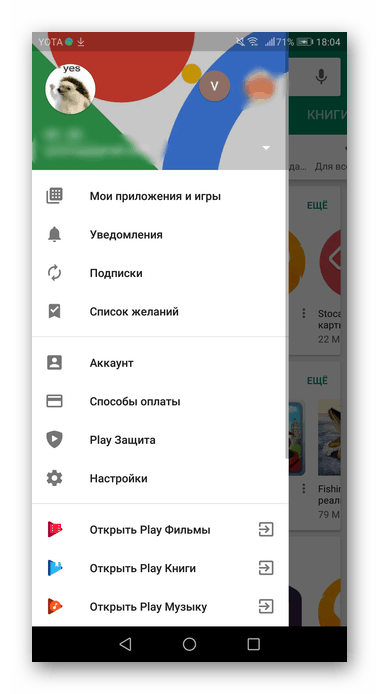
Още подробности:
Активиране на синхронизирането на Google профил в Android
Влизате в профил в Google в Android
Метод 5: Нулирайте до фабричните настройки
Радикален начин за решаване на проблема. Преди да извършите тази процедура, си струва да направите резервно копие на необходимата информация. Как да направите това, можете да прочетете в следващата статия.
Още подробности: Как да архивирате Android преди да мига
След като запазите данните си, преминете към фабричните настройки. За това:
- Отидете в устройството "Настройки" .
- Изберете раздела "Система" в края на списъка. На някои фърмуер потърсете менюто "Възстановяване и нулиране".
- Кликнете върху „Нулиране“ .
- Потребителят трябва да възстанови всички настройки (след това всички лични и мултимедийни данни се запазват) или да се върне към фабричните настройки. В нашия случай ще трябва да изберете "Възстановяване на фабричните настройки" .
- Моля, обърнете внимание, че всички предварително синхронизирани акаунти, като например поща, месинджъри и т.н., ще бъдат изтрити от вътрешната памет. Кликнете върху „Нулиране на настройките на телефона“ и потвърдете избора си.
- След рестартирането на смартфона Google Market трябва да се появи на работния плот.
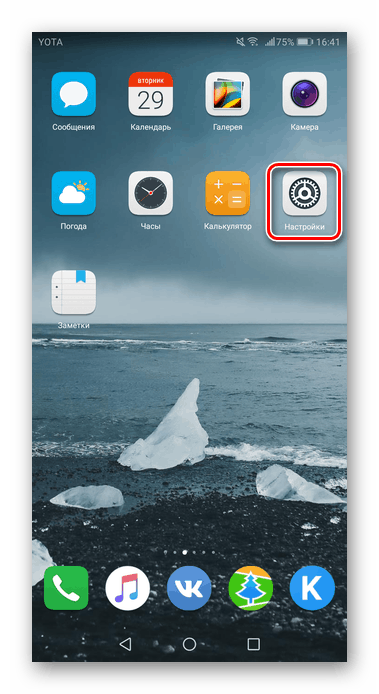
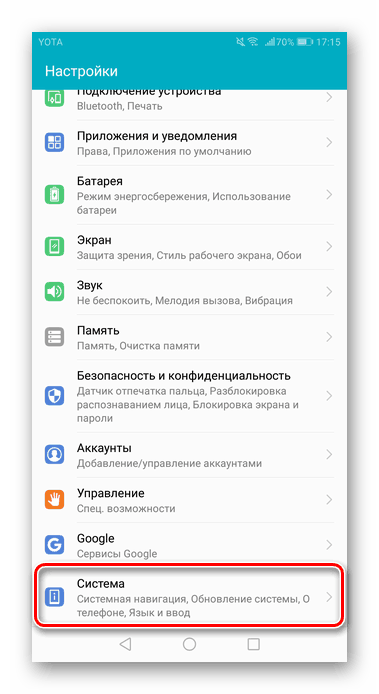
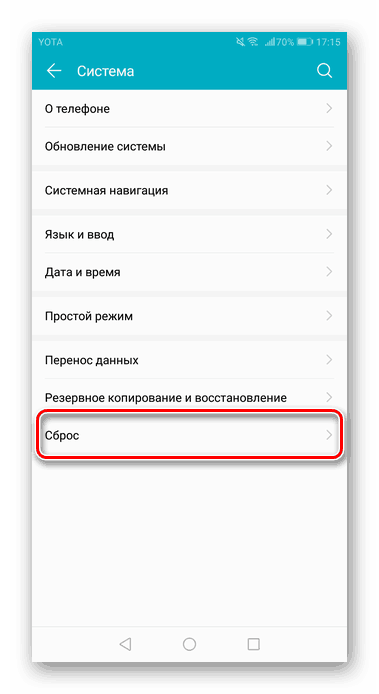
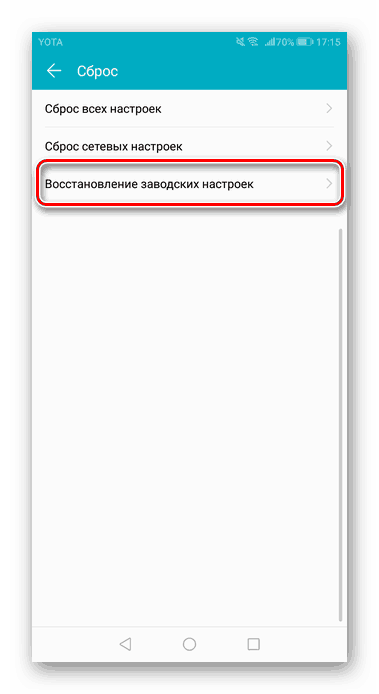
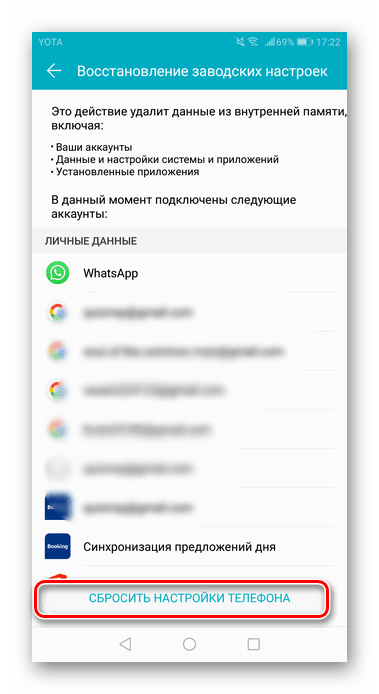
Мнозина вярват, че пазарът на Google може да изчезне поради факта, че потребителят случайно е изтрил пряк път на това приложение от работния плот или от менюто. Понастоящем обаче системните приложения не могат да бъдат изтрити, така че тази опция не се разглежда. Често ситуацията е свързана с настройките на самата Google Play, или грешката е в целия проблем с устройството.
Вижте също:
Приложения за Android Market
Инструкции за мигане на различни модели Android-смартфони